
时间:2020-07-07 05:38:45 来源:www.win10xitong.com 作者:win10
大家都知道,我们生活中离不开电脑,在使用电脑的过程可能就会碰到win10怎么卸载补丁的问题,新手用户往往在遇到win10怎么卸载补丁情况的时候就束手无策了,不知道如何是好,要是想自己学习学习解决win10怎么卸载补丁的方法,也是可以的,小编今天测试了后梳理出了解决的方法步骤:1、首先打开控制面板;2、在控制面板中找到卸载程序就轻轻松松的搞定了。下面小编就和大家一起来看看win10怎么卸载补丁的方法。
具体步骤如下:
1、首先打开控制面板;
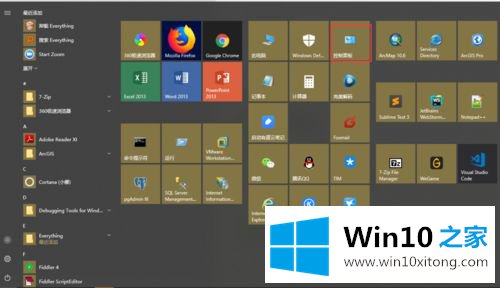
2、在控制面板中找到卸载程序;
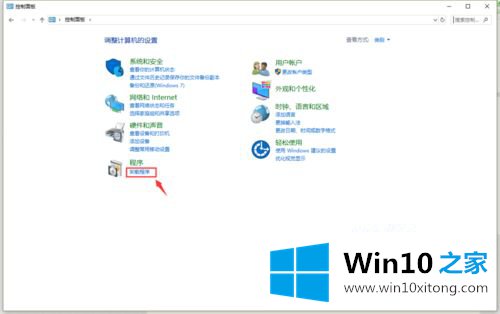
3、打开卸载程序后在打开查看已安装的更新;
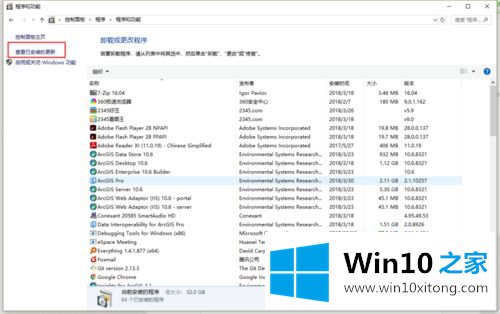
4、我们可以看到所有安装的补丁;
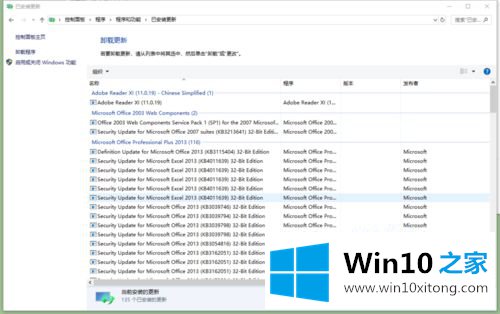
5、我们找到打算卸载的补丁,右击,会弹出卸载按钮,点击卸载即可;

6、我们也可以根据补丁的发布者或者时间卸载;
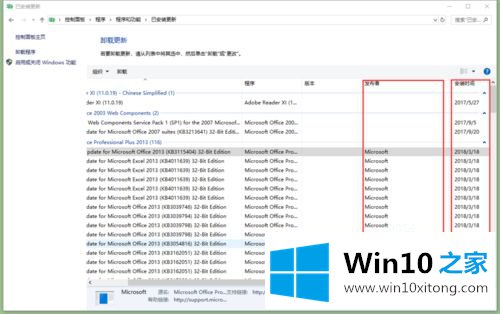
7、我们可以右击标题栏,勾选要显示的列。
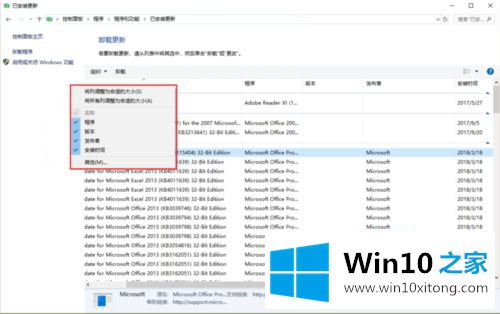
上述就是win10怎么卸载补丁的详细内容,有需要的用户们可以参考上面详细图文步骤一步步来卸载就可以了。
到这里,win10怎么卸载补丁的方法就给大家说到这里了,真心希望能够帮助大家,祝大家生活愉快。